Heim >System-Tutorial >Windows-Serie >So verbessern Sie die Bootgeschwindigkeit von Win10
So verbessern Sie die Bootgeschwindigkeit von Win10
- WBOYWBOYWBOYWBOYWBOYWBOYWBOYWBOYWBOYWBOYWBOYWBOYWBnach vorne
- 2024-01-08 09:40:171543Durchsuche
Das Win10-System ist seit langem ausgereift und stabil, aber sind Sie während der Nutzung darauf gestoßen, warum andere Leute Computer des gleichen Modells und der gleichen Konfiguration sehr reibungslos verwenden, Ihre Boot-Geschwindigkeit jedoch viel langsamer ist? Dies liegt daran, dass es im System viele Dienste gibt, die Sie nicht nutzen und die die Startgeschwindigkeit verlangsamen. Werfen wir heute einen Blick auf das grafische Tutorial, um die Startgeschwindigkeit von Win10 zu verbessern.

Detailliertes Tutorial zur Verbesserung der Win10-Startgeschwindigkeit:
Methode 1:
Bestätigen Sie zunächst, ob es aktiviert ist. Die Methode ist wie folgt:
① Öffnen Sie zuerst die Energieoption;
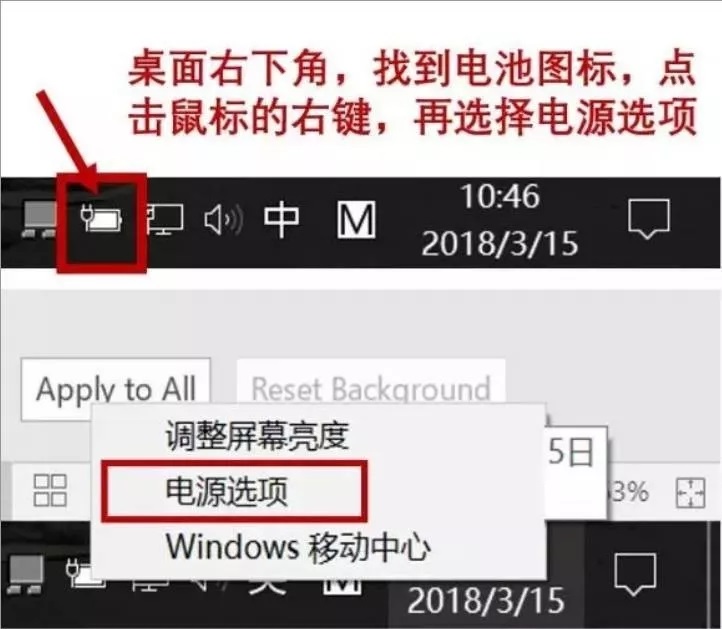
② Dann Klicken Sie auf -, überprüfen Sie.
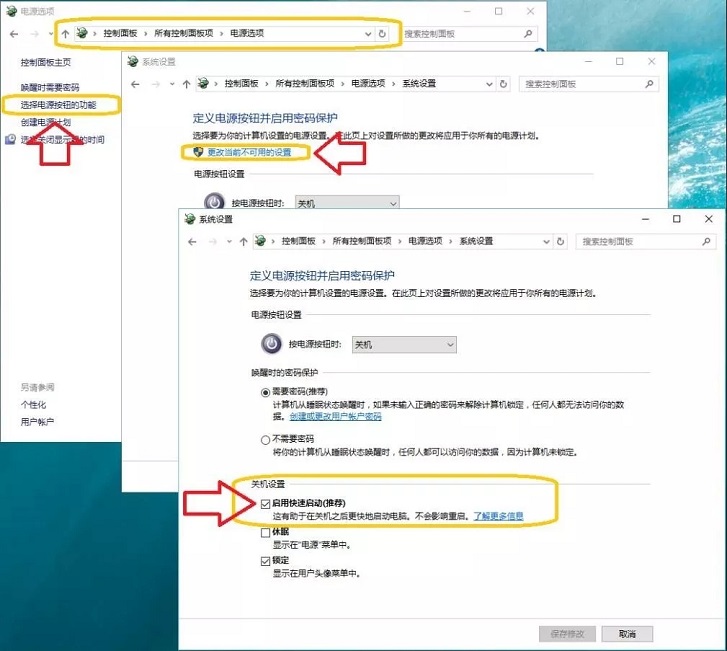
2. Startelemente optimieren
Nach der Installation einiger häufig verwendeter Software wurde möglicherweise viele Software beim Start automatisch gestartet, was sich auf die Startgeschwindigkeit auswirkt und Speicher belegt. Daher muss sie optimiert und deaktiviert werden.
Halten Sie gleichzeitig Strg+Alt+Entf gedrückt, um den Task-Manager zu öffnen und klicken Sie auf die Startseite. Deaktivieren Sie hier Software und Dienste von Drittanbietern, die automatisch ohne Booten gestartet werden, und starten Sie dann den Computer neu.

Methode 2:
Viele Freunde werden Fragen zum Akku haben und wie man ihn einrichtet, damit der Computer besser läuft. Um die Leistung zu optimieren, wird empfohlen, die Energieoptionen zu öffnen und den Energieplan auf hohe Leistung einzustellen. Die Methode ist wie folgt:
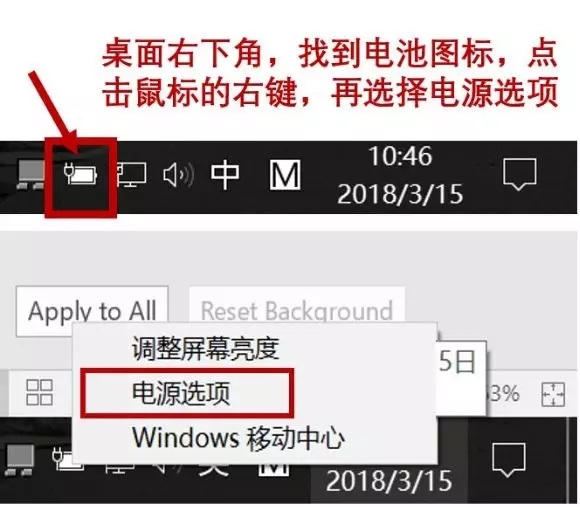
Wenn das sich öffnende Fenster keine Option für hohe Leistung hat, können Sie diese auswählen Erstellen Sie links einen Energieplan und wählen Sie dann „Hohe Leistung“ aus.
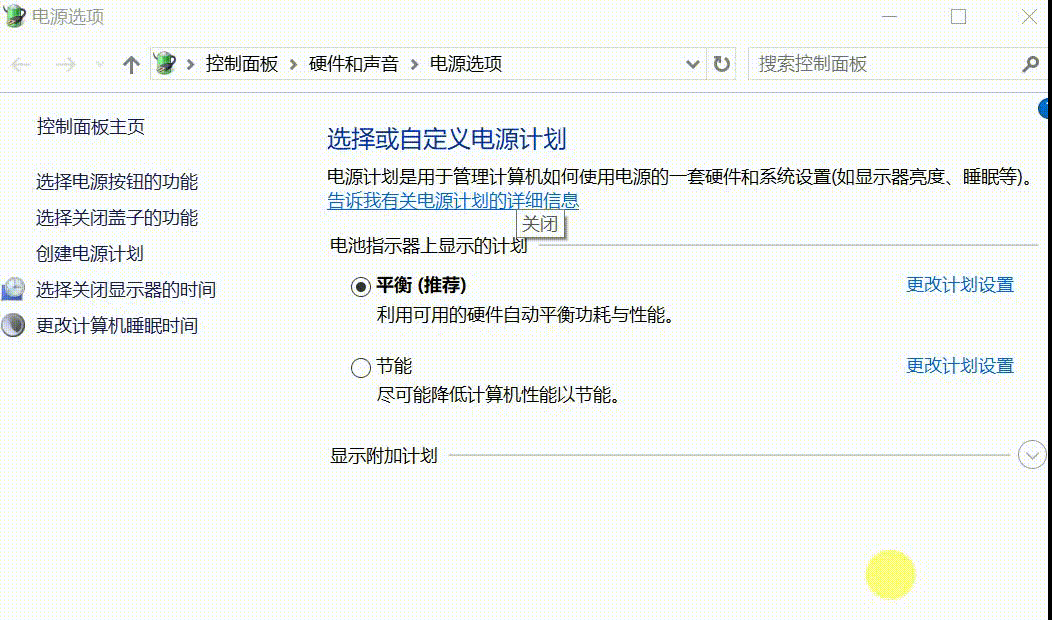
So verbessern Sie die Boot-Geschwindigkeit von Win10. Im Detail:
>>>Was tun, wenn die Boot-Geschwindigkeit von Win10 langsam ist?
>>>So verbessern Sie die Boot-Geschwindigkeit von Win10
>> ;>win101909 boot Was tun, wenn die Geschwindigkeit langsam ist
Das obige ist der detaillierte Inhalt vonSo verbessern Sie die Bootgeschwindigkeit von Win10. Für weitere Informationen folgen Sie bitte anderen verwandten Artikeln auf der PHP chinesischen Website!
In Verbindung stehende Artikel
Mehr sehen- So ändern Sie die Größe einer Partition in Windows 7
- Ausführliche Erläuterung der neuen Funktionen und Verbesserungen, die der Patch KB4525245 mit sich bringt
- Der Update-Patch KB5022905 für die Win11-Vorschauversion Build 22000.1639 wurde veröffentlicht, mit einer Zusammenfassung des Updates und der Korrekturen.
- Tutorial: So stellen Sie mit einem Mobiltelefon eine Verbindung zum Win10-Remotedesktop her
- So lösen Sie das Problem nicht originaler Eingabeaufforderungen in Win7

